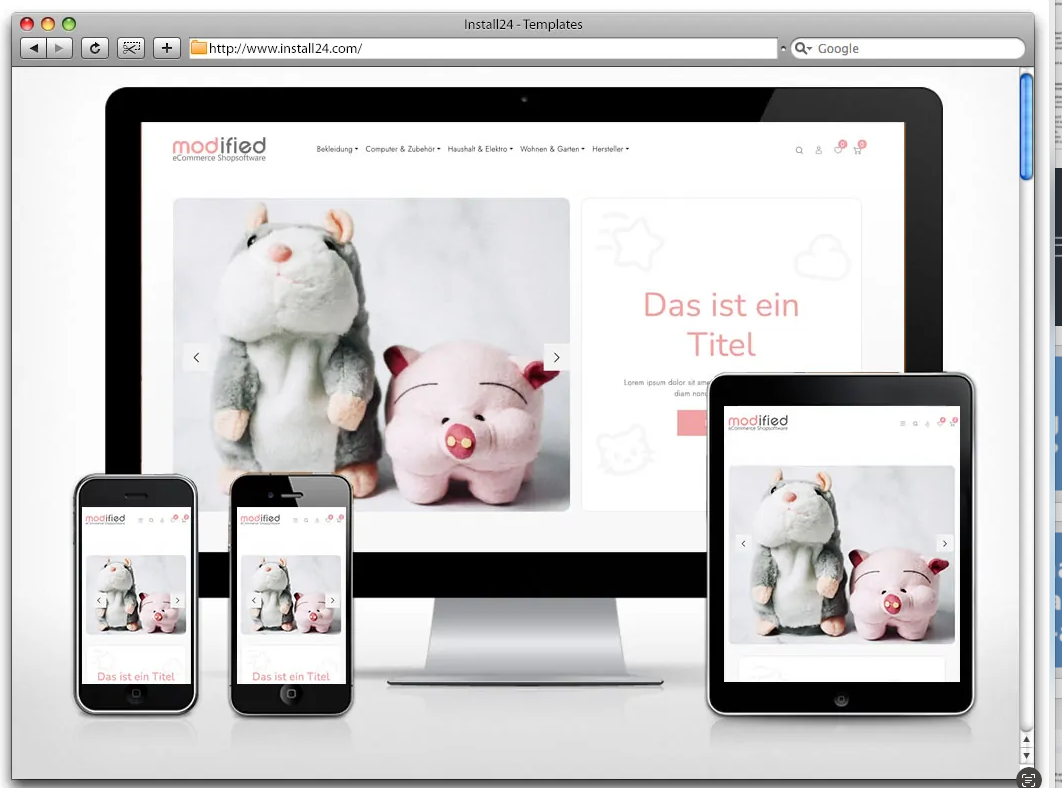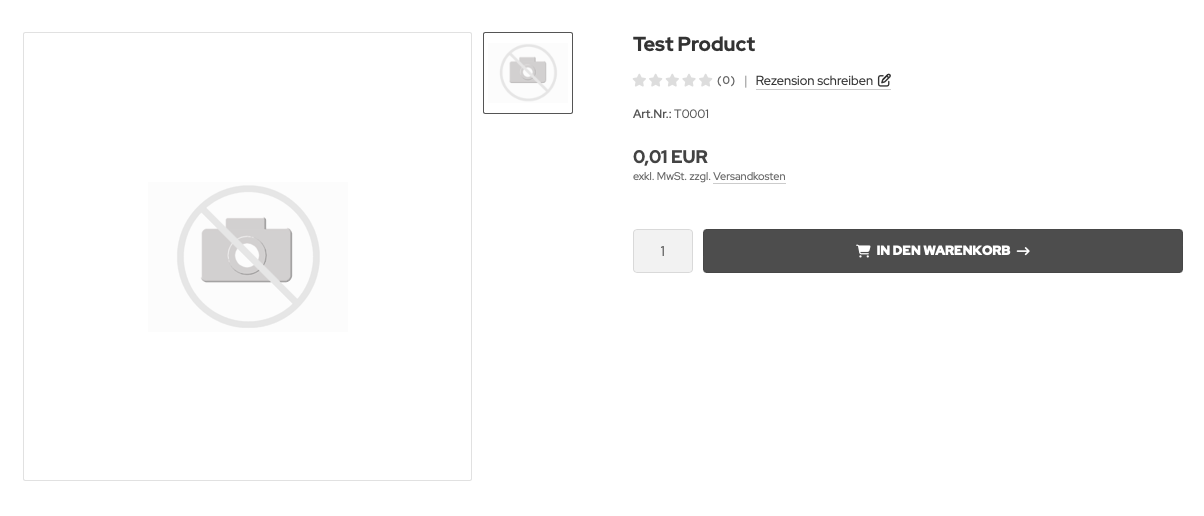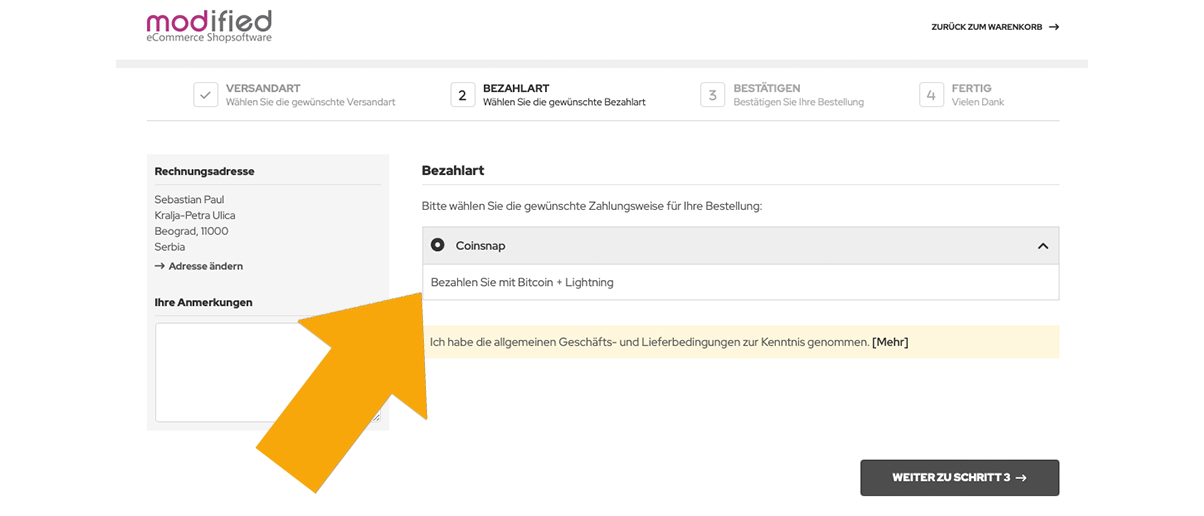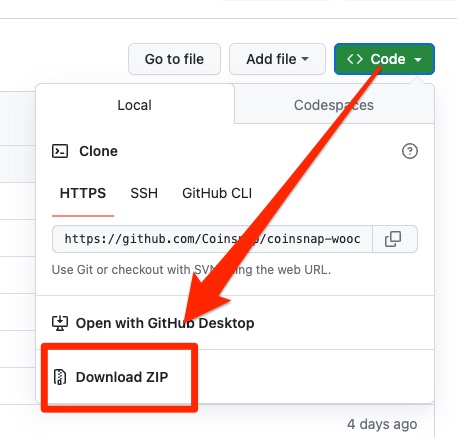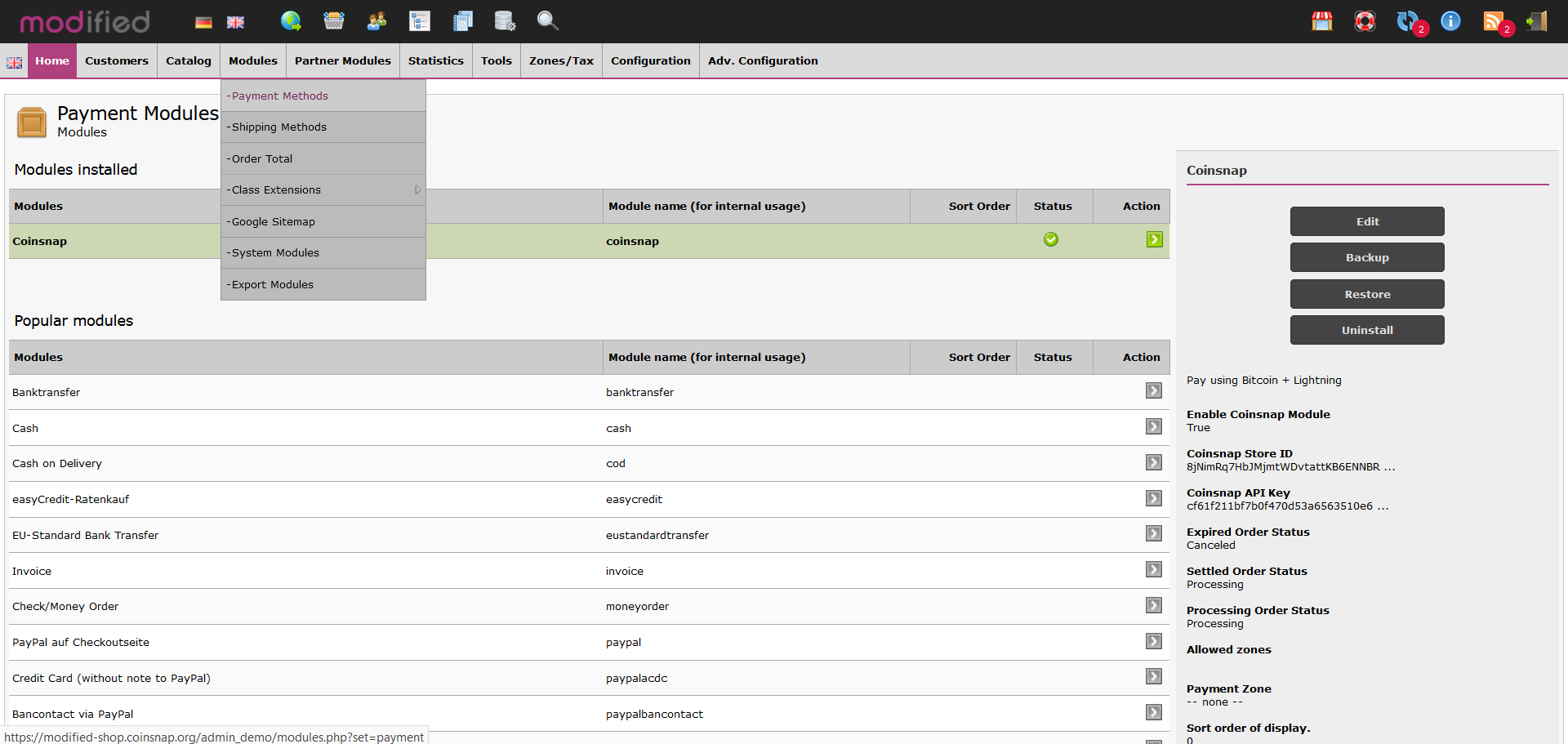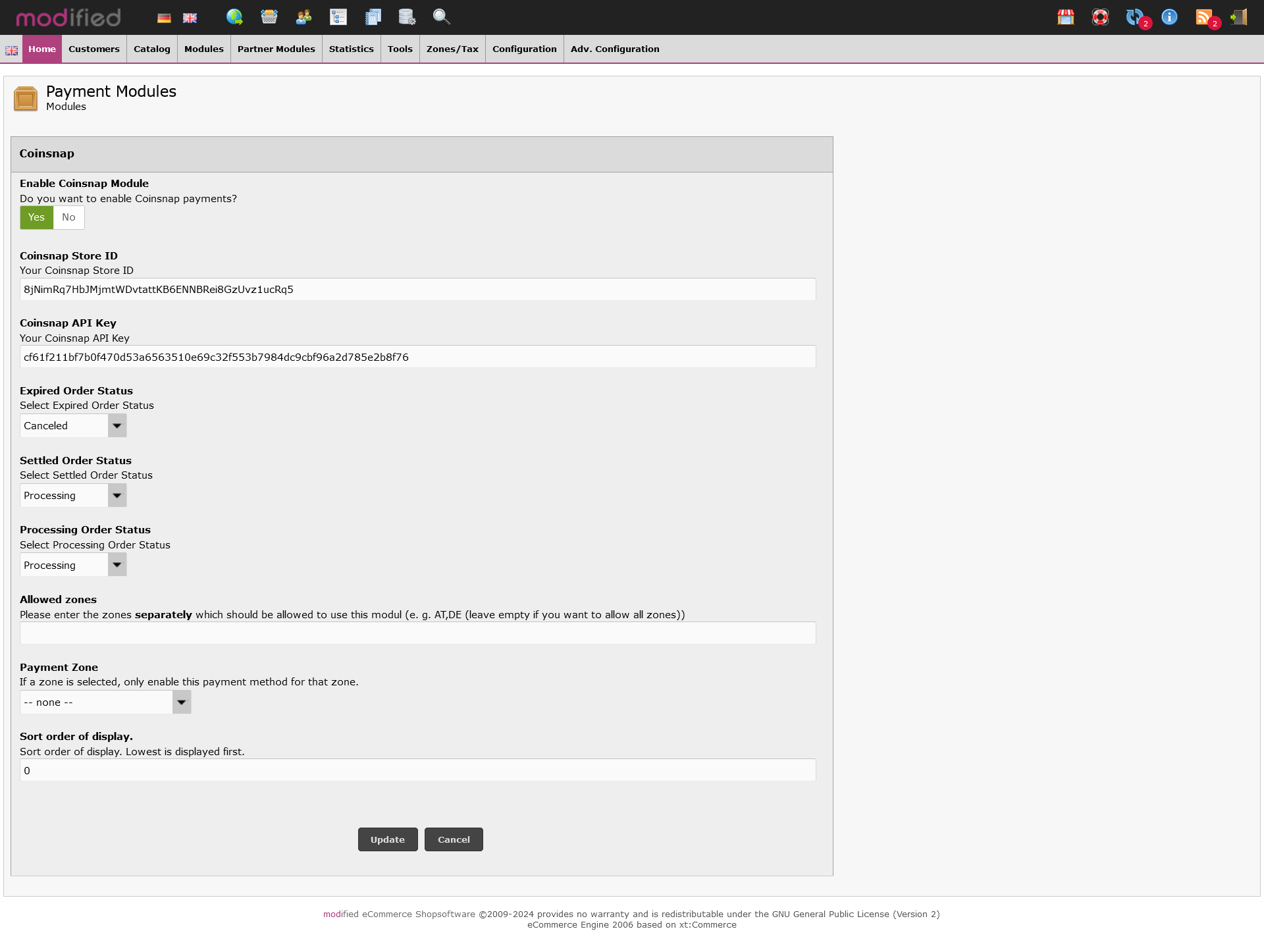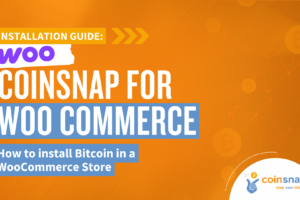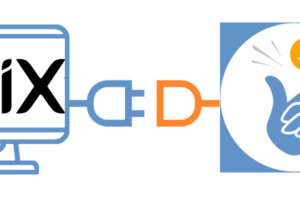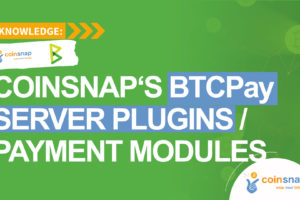Coinsnap dla zmodyfikowanego sklepu
Akceptuj płatności Bitcoin Lightning w Modified Shop za pomocą Coinsnap
Coinsnap dla Modified Shop umożliwia przetwarzanie płatności Bitcoin Lightning za pośrednictwem sieci Lightning w Twoim sklepie Modified Shop. Dzięki wtyczce płatności Coinsnap Bitcoin Lightning dla Modified Shop wszystko, czego potrzebujesz, to portfel Lightning z adresem Lightning, aby akceptować płatności Bitcoin Lightning w swoim sklepie. Wtyczka płatności Coinsnap dla Modified Shop sprawia, że kupowanie Twoich ofert za pomocą Bitcoin Lightning jest niezwykle łatwe dla Twoich klientów: mogą oni sfinalizować swoje transakcje płatnicze po prostu skanując kod QR wygenerowany przez wtyczkę Coinsnap i autoryzując płatność. Po autoryzacji płatność zostanie zaksięgowana w Twoim portfelu Lightning w czasie rzeczywistym.
- Sklep demonstracyjny Modified Shop Coinsnap: modified-shop.coinsnap.org/
- Artykuł na blogu: coinsnap.io/coinsnap-for-modified-shop/
- GitHub: github.com/Coinsnap/Coinsnap-for-Modified
Zmodyfikowana strona demonstracyjna sklepu
Jeśli chcesz wypróbować, jak możesz akceptować płatności Bitcoin Lightning w sklepie Modified Shop, odwiedź nasz sklep demonstracyjny Modified Shop pod tym linkiem.
Możesz znaleźć produkt testowy za 1 centa na naszej stronie sklepu demo. Wybierz go, aby od razu przetestować płatności Bitcoin i Lightning!
Na koniec otrzymasz kod QR, który należy zeskanować za pomocą portfela, aby zapłacić za pomocą Coinsnap Bitcoin i Lighhtning!
Pobierz Coinsnap dla Modified Shop z Github
Możesz pobrać wtyczkę Coinsnap for Modified Shop ze strony Coinsnap Github i zainstalować ją na swojej witrynie WordPress. Aby to zrobić, przejdź do strony Coinsnap Github. Znajdziesz tam zielony przycisk z etykietą Code w prawym górnym rogu.
Po kliknięciu otworzy się menu i pojawi się Download ZIP.
Tutaj możesz pobrać najnowszą wersję wtyczki Coinsnap na swój komputer.
Skonfiguruj Coinsnap w zmodyfikowanym sklepie
Jak tylko zarejestrujesz się w Coinsnap, zaloguj się do zmodyfikowanego sklepu i przejdź do zaplecza.
Jeśli nie skonfigurowałeś jeszcze swojego konta Coinsnap, możesz je utworzyć za pomocą tego linku. Zanim zaczniesz korzystać z obszaru zaplecza Modified Shop, upewnij się, że pobrałeś naszą wtyczkę dla Modified Shop z naszej strony GitHub. Teraz wyodrębnij pliki i foldery z archiwum i prześlij je do katalogu głównego Modified Shop za pomocą klienta FTP, zachowując całą strukturę katalogów:
callback
zawiera
lang
Zaloguj się do Modified Shop jako administrator. Przejdź do Moduły – Metody płatności, wyszukaj Coinsnap i kliknij Zainstaluj – po instalacji Coinsnap pojawi się na liście zainstalowanych modułów Teraz możesz przystąpić do konfiguracji wtyczki Coinsnap zgodnie z poniższym opisem. Po zainstalowaniu i aktywowaniu wtyczki Coinsnap for Modified Shop, musisz ją jeszcze skonfigurować. Możesz dowiedzieć się, jak to zrobić tutaj.
Połącz Coinsnap for Modified Shop ze swoim kontem Coinsnap
Aby wszystko działało, musisz połączyć swoją wtyczkę z kontem Coinsnap:
Coinsnap dla zmodyfikowanych ustawień sklepu
- Przejdź do modułów > Metody płatności, wyszukaj Coinsnap i kliknij ikonę – otworzy się strona z ustawieniami Coinsnap.
- Aktywuj moduł Coinsnap (kliknij „Tak”).
- Wprowadź „Coinsnap Store ID” i „Coinsnap API Key” (możesz je znaleźć na swoim koncie Coinsnap, zobacz tutaj).
- Wybierz status płatności dla statusu płatności Coinsnap.
- Jeśli chcesz, możesz wprowadzić dozwolone strefy płatności i wybrać strefę płatności z listy stref płatności.
- Kliknij przycisk „Zapisz”.